1、第一步,打开一个ppt,如下图插入一个文本框,输入需呀的文字内容。
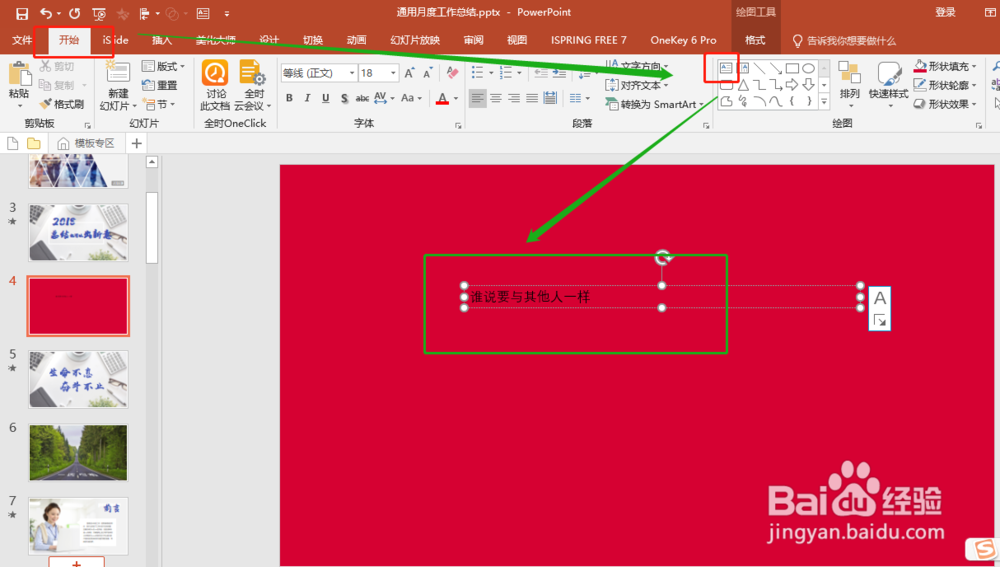
2、第二步,如下图将文本调节至合适字体及大小。(下图中字体为“微软雅黑”字体大小为“88”,颜色为“白色”)
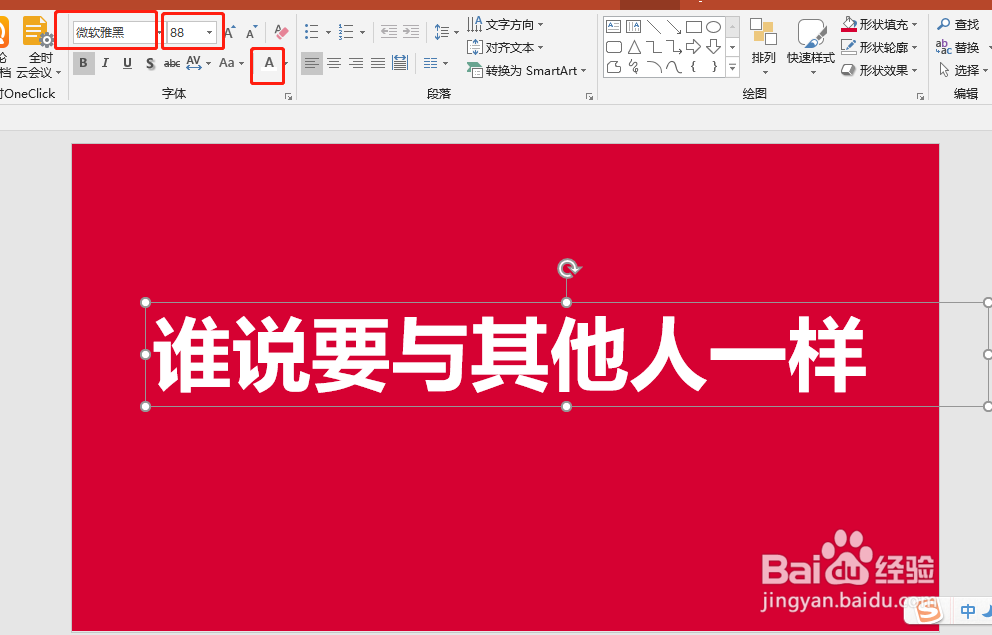
3、第三步,如下图,选中文本框,点击鼠标右键在跳出的选择框中依次选择“设置形状格式”--“文本选项”--“文本效果”--“三维格式”
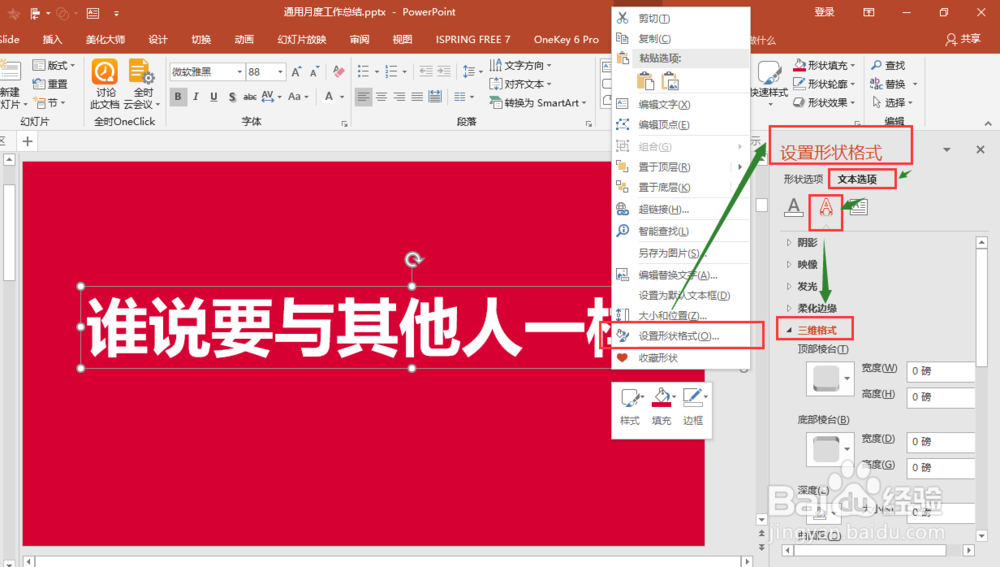
4、第四步,如下图。在三维格式中设置“深度”选一个比背景色“深一些”的颜色,大小设置为“1500”磅
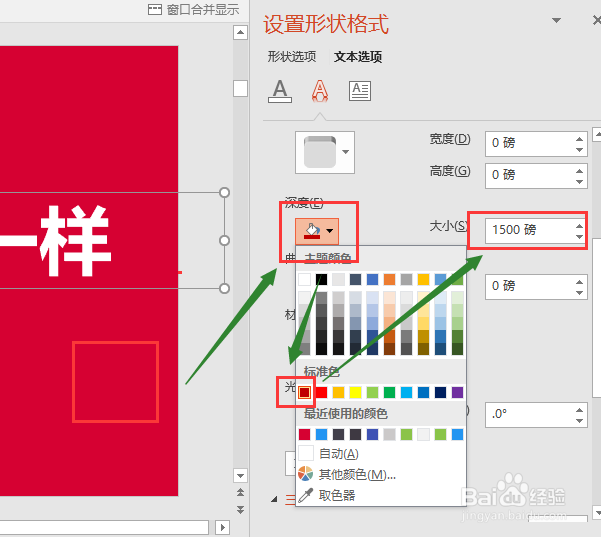
5、第五步,同样的三维格式中的“材料”选择“标准”--“亚光效果”
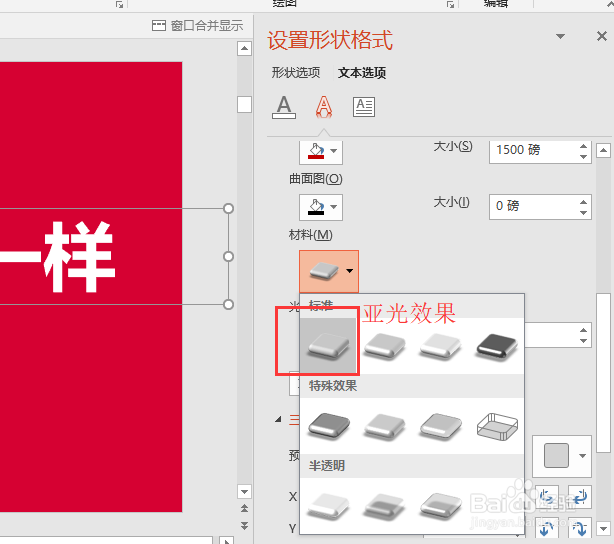
6、第六步,三维格式中的”光源“选择“特殊格式”--“平面”
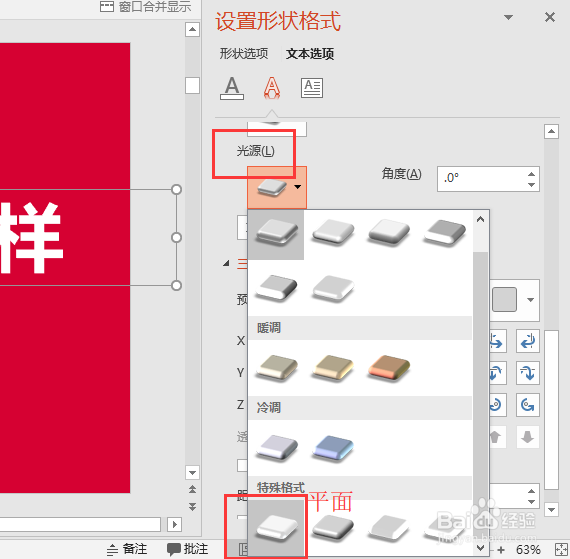
7、第七步,设置三维旋转,依次选择”预设“--”倾斜“--”右下“
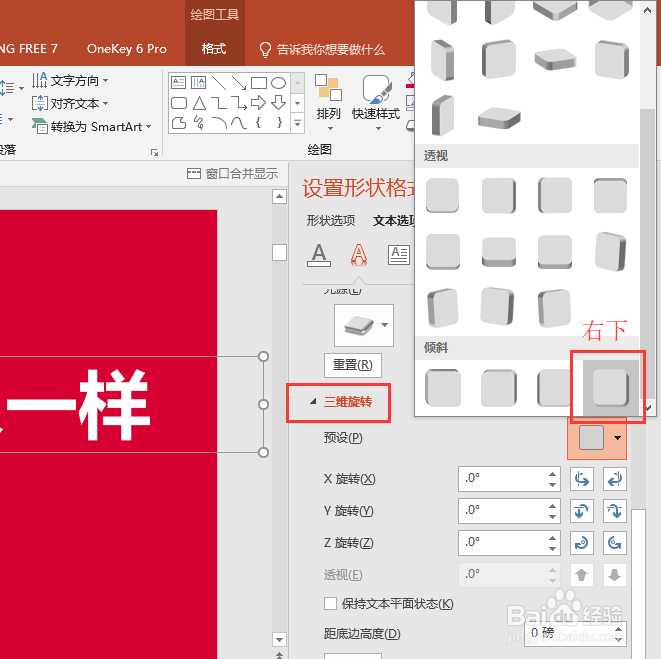
8、最后,就做好了文字的”长阴影效果“。如下图所示
